
Sadržaj:
- Korak 1: Otvorite aplikaciju Discord
- Korak 2: Odaberite Discord kanal
- Korak 3: Odaberite okvir za chat
- Korak 4: Upišite Back-tick
- Korak 5: Upišite tekst koji želite oblikovati
- Korak 6: Otkucajte još jednu oznaku na kraju teksta
- Korak 7: Pošaljite tekst
- Korak 8: Upišite tri povratne oznake (za oblikovanje bloka koda)
- Korak 9: Zalijepite ili upišite tekst u okvir za tekst
- Korak 10: Upišite još tri povratne oznake na kraju teksta, a zatim pošaljite tekst
- Autor John Day [email protected].
- Public 2024-01-30 08:05.
- Zadnja izmjena 2025-01-23 14:37.
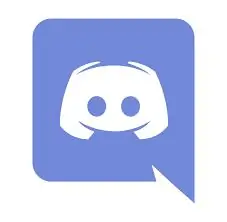
Ovaj skup uputa je za ljude koji redovito kodiraju i također koriste aplikaciju discord.
Ovo će vas naučiti kako poslati tekst, a zatim ga formatirati u bilo koji jezik za kodiranje koji želite.
Korak 1: Otvorite aplikaciju Discord
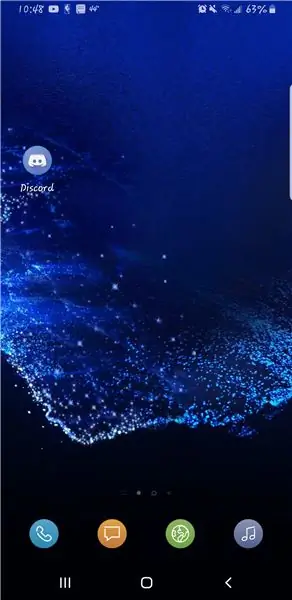
Jednostavno otvorite aplikaciju discord.
Korak 2: Odaberite Discord kanal
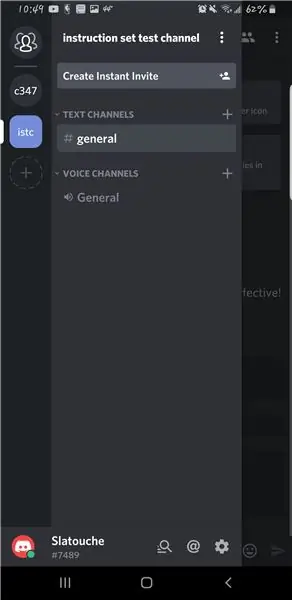
Odaberite kanal kojem želite poslati poruku.
Korak 3: Odaberite okvir za chat
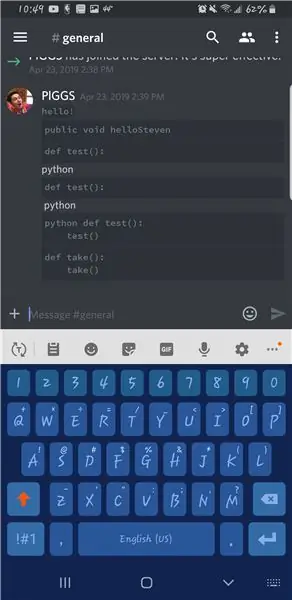
Odaberite okvir za chat da biste otvorili tipkovnicu i počeli pisati.
Korak 4: Upišite Back-tick
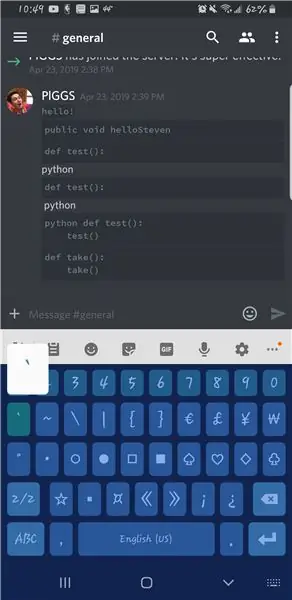
Način upisivanja povratne oznake razlikuje se između operativnih sistema i tastatura. Ako želite formatirati blok koda, prijeđite na korak 8.
Upozorenje: Pronalaženje povratne oznake na određenoj tastaturi može zahtijevati nekoliko odabira tipki da biste došli do ispravne stranice.
Korak 5: Upišite tekst koji želite oblikovati
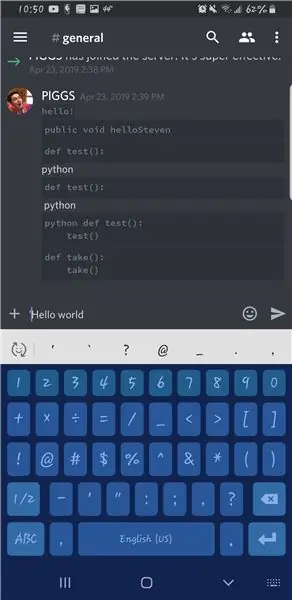
Unesite tekst koji ćete kasnije pretvoriti u kôd.
Korak 6: Otkucajte još jednu oznaku na kraju teksta
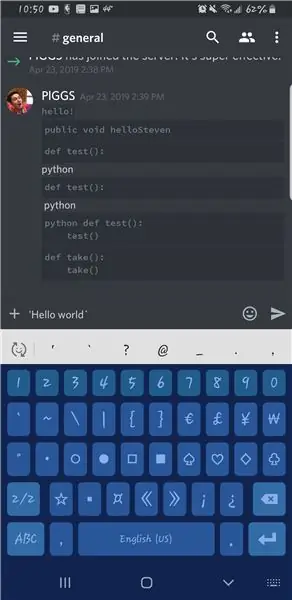
Nakon unosa teksta, dodajte oznaku za povratak na samom kraju.
Korak 7: Pošaljite tekst
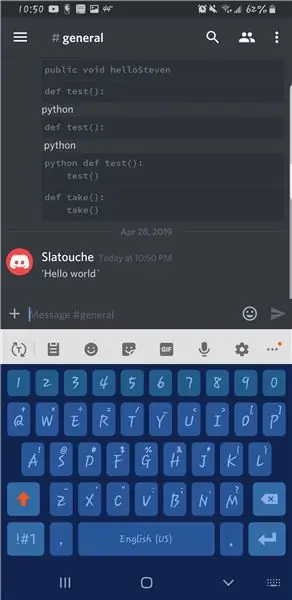
Odaberite ikonu za slanje.
Korak 8: Upišite tri povratne oznake (za oblikovanje bloka koda)
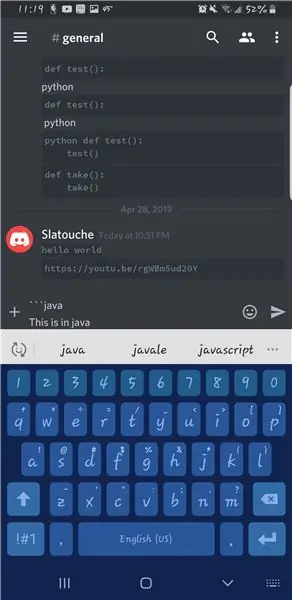
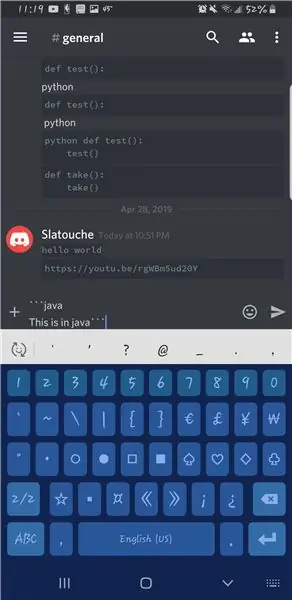
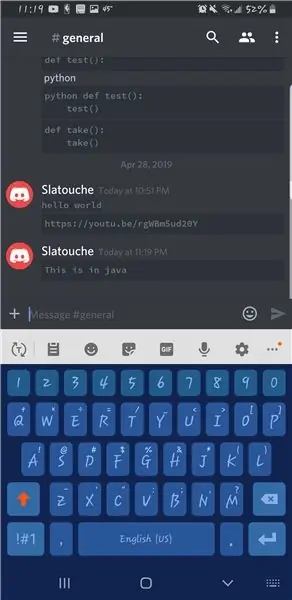
Ako želite postaviti određeni jezik kodiranja, upišite naziv jezika kodiranja neposredno nakon što ste unijeli tri povratne oznake, a zatim stvorite novi redak.
Na Discord -u rade sljedeći jezici kodiranja: markdown, ruby, python, perl, css, json, java, javascript, cpp (C ++), php.
Korak 9: Zalijepite ili upišite tekst u okvir za tekst
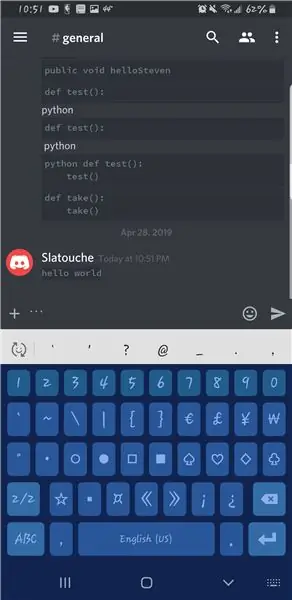
Jednostavno zalijepite (ako ste kopirali tekst) ili unesite tekst ručno.
Korak 10: Upišite još tri povratne oznake na kraju teksta, a zatim pošaljite tekst
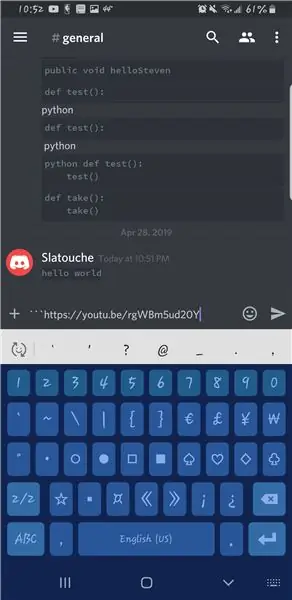
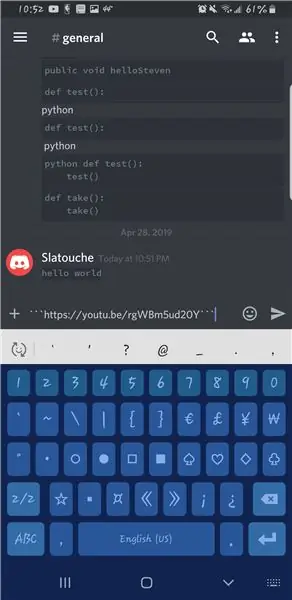
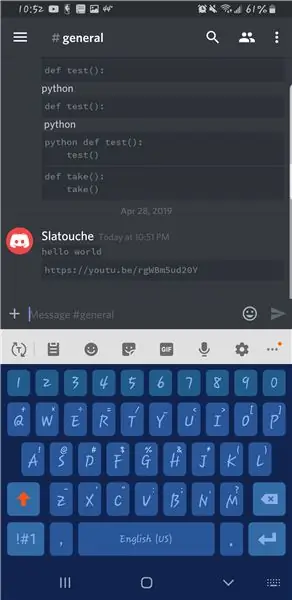
Hvala vam što ste pogledali moja uputstva o tome kako formatirati kôd u aplikaciji Discord.
Osećam da su mnogi ljudi na smeru računarstva takođe igrači, a Discord je savršena aplikacija za igrače
da međusobno komuniciraju. Samo ima smisla da se kod treba koristiti i za komunikaciju između smjerova računarstva.
Možete provjeriti je li vaš tekst pravilno formatiran usporedbom s tekstom na slikama. Font će se promijeniti, a tekst će biti okružen pravokutnikom.
Preporučuje se:
Kako formatirati USB uređaj zaštićen od pisanja: 4 koraka

Kako formatirati USB uređaj zaštićen od upisivanja: Kada pokušate formatirati USB memorijski uređaj, može se pojaviti sljedeća poruka o grešci: " Disk je zaštićen od pisanja ". Ne brinite, to ne znači da ste zaraženi bilo kakvim virusima ili zlonamjernim softverom. Da biste riješili problem, trebate samo
Kako napraviti mobilni automobil na daljinsko upravljanje putem Bluetootha: 4 koraka

Kako napraviti mobilni automobil na daljinsko upravljanje putem Bluetootha: Kako napraviti mobilni automobil na daljinsko upravljanje putem Bluetootha | Indijski LifeHacker
Kako napraviti mobilni punjač: 3 koraka (sa slikama)

Kako napraviti mobilni punjač: Nemate punjač za mobilni telefon i baterija će se uskoro isprazniti ..? Napravite punjač za hitne slučajeve sami kod kuće kako biste napunili uređaj samo iz 9v baterije. Ovaj video prikazuje jednostavan način da naučite kako napraviti punjač za mobilne telefone kod kuće
Kako formatirati vanjski uređaj za pohranu, koristeći Mac OS X: 10 koraka

Kako ponovo formatirati vanjski uređaj za pohranu, koristeći Mac OS X: Prodajete li stari USB? Ili računar? Koristite ovaj jednostavan korak-po-korak vodič za ponovno formatiranje vanjskog uređaja za pohranu na vašem Macu. Prednosti ovog ponovnog formatiranja tvrdog diska su dijelom sigurnost, dijelom pogodnost i dijelom ponovna upotreba. To će pomoći da se
Kako pronaći svoj izgubljeni mobilni ili bežični telefon: 6 koraka

Kako pronaći svoj izgubljeni mobilni ili bežični telefon: Scenarij: I moja žena i ja imamo mobilne telefone. Više ne koristimo kućni telefon jer smo stalno u pokretu. Zašto plaćate za fiksni telefon koji rijetko koristite
